サービス名から探す : 法人向けOCNサービスに関するご利用ガイド
メールを新しく設定する(POP)|Gmailアプリ|Android 12|メールサービス
Android 12のGmailアプリに、OCNのメールアドレスをPOPで設定して使う方法をご案内します。
- Gmailアプリ(POP)
- Android 12 -
-
メールの設定方法(POP)
-
このページではPOPで設定する方法をご案内しています。
[IMAP]について、詳しくは以下のリンクをご参照ください。
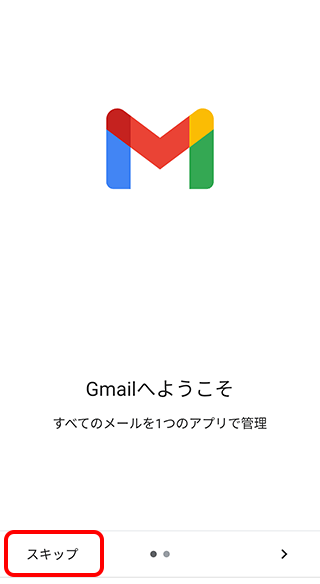
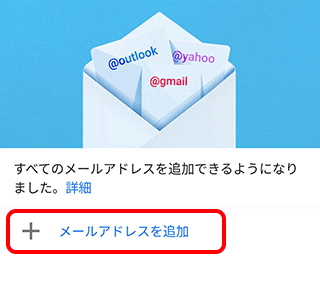
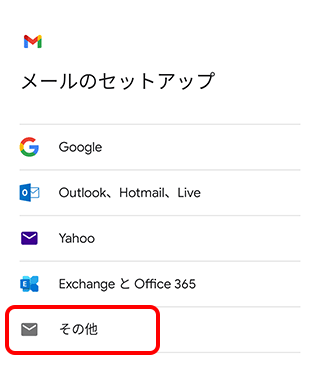
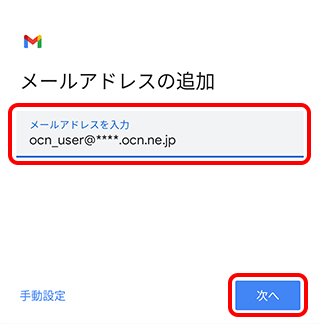
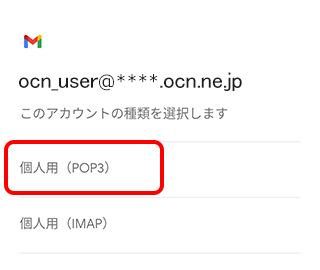
※[ パスワードを表示]をタップすると、入力内容を確認できます。
パスワードを表示]をタップすると、入力内容を確認できます。
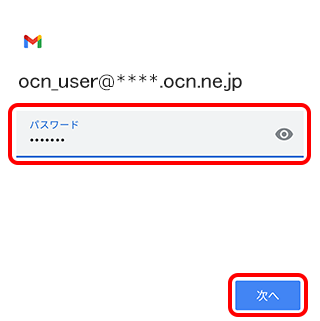
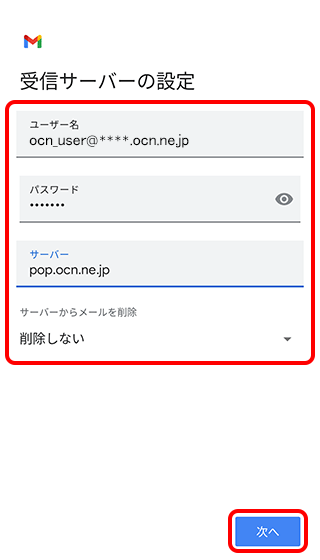
| ユーザー名 | メールアドレスを入力 |
|---|---|
| パスワード | メールパスワードを入力 ※[  パスワードを表示]をタップすると、入力内容を確認できます。 パスワードを表示]をタップすると、入力内容を確認できます。 |
| サーバー | 自動入力される設定値を pop.ocn.ne.jp に書きかえる |
|
サーバーからメールを削除 |
Webメールや他の端末でも同じメールを受信する場合は[削除しない]を選択 |
※OCN会員登録証に記載の設定値は古い場合がありますので、上記の表を参照して入力してください。

エラーメッセージが表示された場合
入力内容に間違いがないかご確認ください。
※メッセージには他に「サーバーに接続できませんでした。」などがあります。
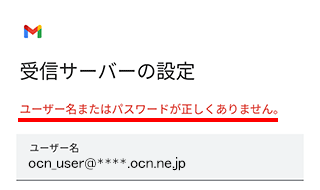
[メールのセキュリティは保証されていません]と表示された場合
[キャンセル]をタップし、入力内容に間違いがないかご確認ください。
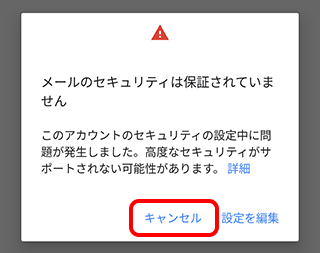
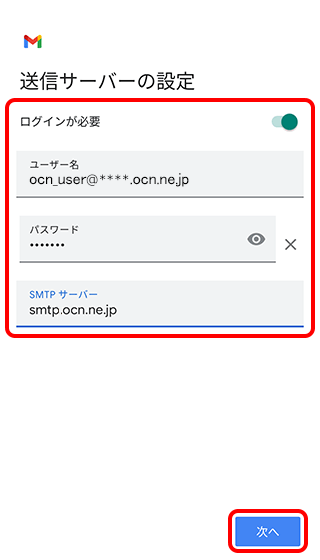
| ログインが必要 | スイッチを[ オン]にする オン]にする |
|---|---|
| ユーザー名 | メールアドレスを入力 |
| パスワード | メールパスワードを入力 ※[  パスワードを表示]をタップすると、入力内容を確認できます。 パスワードを表示]をタップすると、入力内容を確認できます。 |
| SMTP サーバー | 自動入力される設定値を smtp.ocn.ne.jp に書きかえる |
※OCN会員登録証に記載の設定値は古い場合がありますので、上記の表を参照して入力してください。

エラーメッセージが表示された場合
入力内容に間違いがないかご確認ください。
※メッセージには他に「サーバーに接続できませんでした。」などがあります。
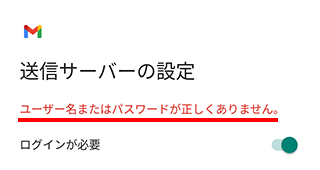
[メールのセキュリティは保証されていません]と表示された場合
[キャンセル]をタップし、入力内容に間違いがないかご確認ください。
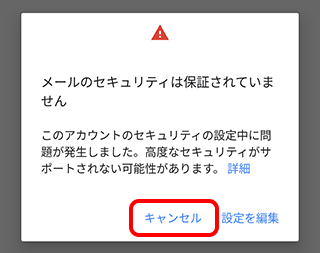
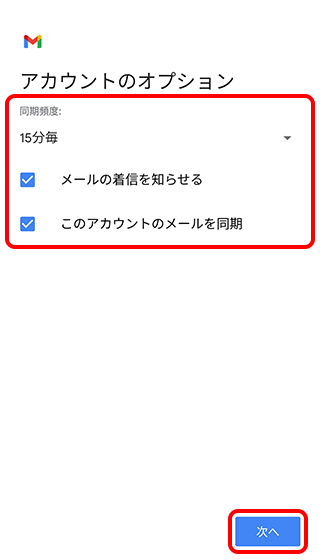
| 同期頻度 | 新着メール確認頻度を選択 |
|---|---|
| メールの着信を知らせる | 新着メールをステータスバーのアイコンや着信音で通知する場合、チェックする |
| このアカウントのメールを同期 | チェックする |
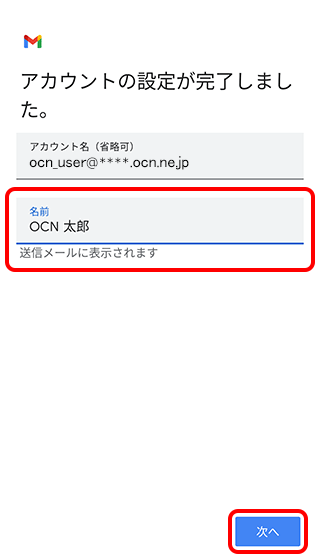
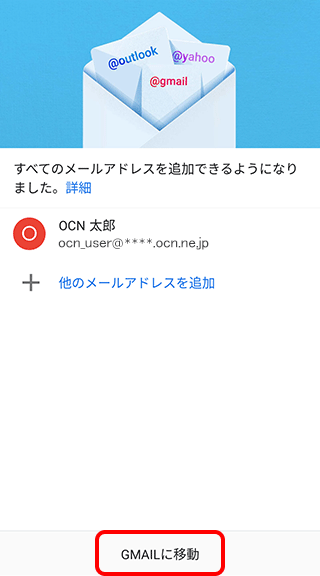

[Gmailへようこそ]画面が表示された場合
[スキップ]をタップし、再度[GMAILに移動]をタップします。
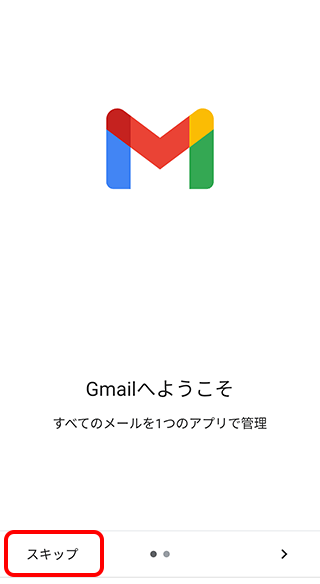
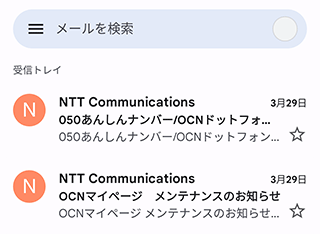
メールの送受信ができない場合は、以下のページへお進みください。
 アンケートにご協力をお願いします
アンケートにご協力をお願いします
「疑問・問題は解決しましたか?」
※ 本手順はGoogle Pixel 3を使用し、Gmailアプリのバージョン2022.03.06で作成しています。画面・アイコン・名称等は、端末により異なります。